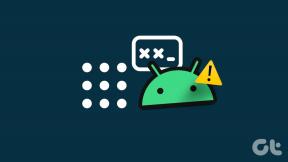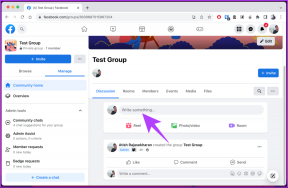9 Beste Tipps und Tricks für die Samsung Galaxy M20-Kamera
Verschiedenes / / November 29, 2021
In letzter Zeit hat Samsung viel mit Telefonkameras experimentiert. Nach dem ersten Quad-Kamera-Gig auf dem Galaxy A9, Samsung hat dem Galaxy A7 2018 ein Drei-Kamera-Modul mitgebracht. Neu im Club ist das Samsung Galaxy M20 mit einer Ultra-Weitwinkelkamera und einem 13-Megapixel-Primärsensor.

Abgesehen von Weitwinkelaufnahmen können Sie mit diesem Telefon mit Serienfotos, Aufklebern und coolen Porträts experimentieren. Während Samsung mit der Kamera des Galaxy M20 prahlen mag, erläutern wir, wozu die Kamera fähig ist und was sie nicht kann.
Lassen Sie uns direkt loslegen und einige der besten Kameratipps des Galaxy M20 überprüfen, um Ihr Fotospiel zu verbessern.
1. Mach bessere Porträts
Das Galaxy M20 bündelt einen Porträtmodus, der treffend Live Focus genannt wird. Mit diesem Modus können Sie hochwertige Bilder mit einem spürbaren Tiefenschärfeeffekt aufnehmen und Ihr Motiv hervortreten lassen.


Dieses Telefon warnt Sie jedoch nicht, wenn die Unschärfe nicht genau ist. Sie erfahren von dem erfolglosen Versuch erst, nachdem Sie auf den Auslöser geklickt haben. Da es kein Warnsymbol gibt, klicken Sie am besten aus einem idealen Abstand von etwa einem Meter (oder weniger) zum Motiv auf ein Bild.

Achten Sie in der Zwischenzeit darauf, dass Sie auf einen hellen und lebendigen Hintergrund klicken, um die Hintergrundunschärfe sichtbar zu machen.
Auch der Porträtmodus des Galaxy M20 erfordert helle und sonnige Umgebungen. Es kämpft in Situationen mit wenig Licht. Außerdem sollte das betreffende Thema einen festen Rahmen haben. Wenn Sie versuchen, einen Drahtkorb (oder einen Zaun) aufzunehmen, erhalten Sie nicht die gewünschte Unschärfe auf dem Foto.
Cooler Tipp: Porträts funktionieren nicht während der Aufnahme von Gruppenbildern. Die Chancen stehen gut, dass das endgültige Foto nur wenige Gesichter scharf zeigt und der Rest unscharf ist.
Auch auf Guiding Tech
2. Bearbeiten Sie die Kameramodi
Samsung hat im vergangenen Jahr die Kameraschnittstellen seiner Android-Handys überarbeitet. Jetzt haben Sie keine dedizierte Seite mit verschiedenen Kameramodi. Stattdessen sind alle Modi oben angeordnet und Sie können zwischen ihnen wechseln, indem Sie nach links oder rechts wischen. Obwohl dies eine willkommene Abwechslung ist, bedeutet dies auch, dass es einige Zeit dauert, von Modus 1 zu Modus 2 zu wechseln.
Zum Glück können Sie diese Modi neu anordnen, sodass Ihre Favoriten zuerst und nebeneinander angezeigt werden. Tippen Sie auf Einstellungen > Kameramodi bearbeiten und ziehen Sie Ihre Lieblingsmodi, um sie zu gruppieren.


Sie können einen bestimmten Modus auch löschen, wenn Sie ihn nicht regelmäßig verwenden.
3. Wasserzeichen hinzufügen
Die Wasserzeichenfunktion hat sich seitdem auf praktisch allen neuen Telefonen durchgesetzt OnePlus 5 hat es 2017 gehypt. Allerdings war bis jetzt immer ein Wasserzeichen gemeint Installieren einer Drittanbieter-App für die meisten Samsung-Benutzer.

Glücklicherweise können Galaxy M20-Benutzer jetzt ein benutzerdefiniertes Wasserzeichen auf Ihre Fotos stempeln. Um es zu aktivieren, gehen Sie zu Einstellungen > Wasserzeichen und schalten Sie den Schalter ein.


Geben Sie den Text ein, der auf Ihre Fotos gestempelt werden soll. Ordentlich, oder?
4. Bilder beim Aufnehmen von Videos aufnehmen
Machen a Video aus Standbildern ist eine leichte Aufgabe. Leider ist es nicht umgekehrt. Laden Sie eine separate App herunter, nur um ein Standbild extrahieren kann eine entmutigende Aufgabe sein. Das sollten Sie beim Filmen eines Videos beachten.
Tippen Sie einfach auf die Kamerataste, während das Video läuft. So einfach ist das.

Jetzt werden sowohl das Video als auch die Bilder in der Galerie Ihres Telefons gespeichert.
Cooler Tipp: Um Fokus und Belichtung zu sperren, drücken Sie lange auf den Bildschirm, auf den Sie fokussieren möchten, bis AE/AF-Sperre auf dem Bildschirm angezeigt wird.
Auch auf Guiding Tech
5. Machen Sie ein freihändiges Selfie
Strecken Sie Ihren Finger bis zur Lautstärketaste, um klick auf ein selfie kann sehr unpraktisch sein, besonders im Querformat. Ganz zu schweigen davon, dass die Bilder manchmal verschwommen, verschwommen und das Motiv unscharf erscheinen.
Um dies zu überwinden, sollten Sie sich für den Selfie-Timer oder die Option Handfläche anzeigen entscheiden, die ein Foto aufnimmt, sobald eine offene Handfläche erkannt wird.


Gleiches gilt für den Selfie-Timer. Tippen Sie auf das Timer-Symbol in der oberen rechten Ecke, tippen Sie auf den Auslöser und lächeln Sie! Standardmäßig ist der Selfie-Timer auf 3 Sekunden eingestellt. Um es zu ändern, gehen Sie zu Einstellungen > Timer und wählen Sie die entsprechende Option aus.


Eine weitere willkommene Abwechslung beim Galaxy M20 ist die dezente Animation für den Timer. Wenn Sie es bemerken, zeigt der Bereich in der Nähe der Kerbe einen stilvollen Fortschrittsbalken an, sobald der Timer startet.
6. Serienaufnahmen
Stellen Sie sich vor, Ihre Katze macht eine Reihe lustiger Ausdrücke. Reicht ein einzelnes Foto aus, um die ganze Szene zu rechtfertigen? Ich wette nicht! Lassen Sie den Burst-Modus, auch bekannt als Continuous Shots, zu Ihrer Rettung kommen. Damit können Sie eine Reihe von aufeinanderfolgenden Fotos aufnehmen, ohne einen Takt zu verpassen.
Serienaufnahmen werden als Satz gespeichert, und Sie müssen die Bilder explizit in der Galerie Ihres Telefons speichern. Tippen Sie dazu auf, um die Fotos zu öffnen (gekennzeichnet durch einen Stapel), wählen Sie einen der Rahmen aus dem unteren Bereich aus und tippen Sie auf Bild speichern.


Und es endet nicht dort. Aus diesen Bildern können Sie tolle GIFs erstellen. Diese GIFs sehen toll aus, besonders wenn die Bilder von zufälligen Gesichtsausdrücken oder von Ihrem Haustier sind, das sein Bestes versucht, in Richtung des Deckenventilators zu springen.
Sobald Sie die unnötigen Bilder verworfen haben, tippen Sie auf das Drei-Punkte-Menü und klicken Sie auf die Option GIF erstellen. Jetzt musst du es nur noch auf Instagram teilen.


7. Erstelle coole Geschichten
Nun, da wir über die Galerie des Telefons sprechen, lassen Sie uns eine weitere ihrer versteckten Funktionen erkunden – Geschichten. Nein, ich rede nicht von Facebook-Geschichten oder Instagram Stories, sondern die hauseigene Stories-Funktion von Samsung-Handys.
Die meisten Samsung-Handys sind dafür bekannt, eine Reihe von Bildern aneinanderzureihen, die Sie an einem einzigen Tag aufgenommen haben. Obwohl das System automatisch Stories generiert, können Sie auch eigene erstellen.

Navigieren Sie dazu zur Registerkarte Stories, klicken Sie auf die Schaltfläche mit den drei Punkten und wählen Sie Story erstellen. Benennen Sie die Geschichte und wählen Sie die Bilder aus, und das war's.


Profi-Tipp: Wenn Sie die Stories-Funktion deaktivieren möchten, öffnen Sie die Galerieeinstellungen und deaktivieren Sie die erste Option.
Auch auf Guiding Tech
8. Versuchen Sie Weitwinkelaufnahmen im Querformat
Das Galaxy M20 bündelt auch einen Ultra-Weitwinkel-Shooter, der, wie Sie richtig vermutet haben, viele Details in einem einzigen Bild einfängt. Wenn Sie daran denken, Weitwinkelaufnahmen im Porträtmodus zu machen, überspringen Sie den Gedanken sofort.
Idealerweise sollten Weitwinkelaufnahmen im Querformat gemacht werden, wo der Fischaugeneffekt weniger auffällig ist. Die gute Nachricht ist, dass das Telefon sein Bestes versucht, um den Fischaugeneffekt selbst zu entfernen. Nachdem Sie auf ein Foto geklickt haben, öffnen Sie das Bild über die Galerie.


Sie sollten eine Option sehen, die Formkorrektur sagt. Tippen Sie darauf und Sie können das korrigierte Bild abzüglich der Verzerrung sehen. Und hey, vergiss nicht, es zu speichern.
9. Instagram-Buff? Probieren Sie den 1:1-Rahmen aus
Möchten Sie Bilder auf Instagram hochladen, ohne sich Sorgen machen zu müssen? Größe ändern und zuschneiden? Wenn ja, sagen Sie hallo zum integrierten Bild-Resizer. Mit dieser Option, die unter Einstellungen verfügbar ist, können Sie perfekt quadratische Bilder aufnehmen, damit Sie sie direkt in soziale Medien hochladen können. Auf der gleichen Linie ist das 4:3-Verhältnis auch nicht schlecht.


Sie können Filter und Effekte direkt von der Kamera auf Ihre Bilder anwenden. Tippen Sie einfach auf das kleine stabförmige Symbol und wählen Sie einen Filter aus der Vielzahl der verfügbaren Filter aus.


Darüber hinaus können Sie die Intensität des Filters auch anpassen, indem Sie auf das Anpassen-Symbol in der unteren rechten Ecke tippen.


Mein Lieblingsfilter? Immergrün, das ist es.
Holen Sie das Beste aus der Kamera heraus
Es stimmt, dass Samsung viele Optionen und Funktionen aus der Kameraoberfläche entfernt hat. Sie können keine Sound-and-Shoot-Bilder oder Wide-Selfies aufnehmen, die in den Telefonen der Galaxy J-Serie verfügbar waren. Außerdem wurde die praktische Option zum Zoomen mit dem Auslöser entfernt.
Hier ist ein Video-Tutorial der Samsung Galaxy M20 Kamera-Tricks von unserem Guiding Tech (Englisch) YouTube-Kanal:
Die gute Nachricht ist, dass sich die Hersteller stark auf einige Trendfunktionen wie Wasserzeichen, Porträtmodus, animierte Aufkleber und dergleichen konzentriert haben. Hoffentlich helfen Ihnen die oben genannten Tipps und Tricks, das Beste aus dieser Samsung Galaxy M20-Kamera herauszuholen.
Hier sind ein paar Bilder, die wir mit dem Telefon aufgenommen haben.



Next Up: Schwarzweißbilder sind edel. Entdecken Sie, wie Sie monochrome Bilder mit diesen Fotobearbeitungs-Apps für Android verbessern können.